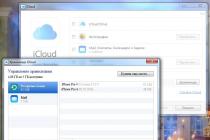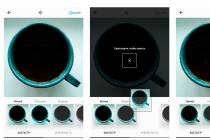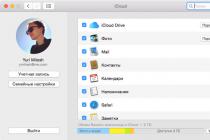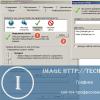DLNA - это специальный программный протокол, который позволяет устройствам, таким как телевизоры и медиа-боксы которые находятся в одной сети, обнаруживать мультимедийный контент, хранящийся на вашем компьютере. Это очень полезно, так как позволяет просматривать коллекцию фильмов и другого медиа, хранящегося в одном месте, с помощью различных устройств. С помощью нескольких кликов мыши вы можете включить встроенный DLNA-сервер в Windows 10 и начать потоковое воспроизведение ваших медиа файлов.
Подробно: DLNA (Digital Living Network Alliance) - это некоммерческая организация по совместным стандартам, которая определяет руководящие принципы совместимости, позволяющие совместно использовать цифровые носители между мультимедийными устройствами. DLNA использует Universal Plug and Play (UPnP) для управления, обнаружения и контроля мультимедиа. UPnP определяет тип устройства, поддерживаемого DLNA («сервер», «рендеринг», «контроллер») и механизмы доступа к медиа через сеть.
Windows 10 включает все, что вам нужно для использования DLNA из коробки: клиент DLNA, (хороший) мультимедийный проигрыватель и DLNA-сервер.
Чтобы включить DLNA Server в Windows 10 , выполните следующие действия.
- Откройте классическую Панель управления. Для этого просто откройте меню «Пуск» и начните набирать слово Панель , в отображаемых результатах выберите «Панель управления» .
- Перейдите в Панель управления \ Сеть и Интернет \ Центр управления сетями и общим доступом .


- Слева нажмите ссылку «Изменить дополнительные параметры общего доступа» .

- В открывшимся окне, разверните раздел «Все Сети» .

- Нажмите ссылку- Выберите параметры потоковой передачи мультимедиа... в разделе «Потоковая передача мультимедиа» .

- На следующей странице нажмите кнопку Включить потоковую передачу мультимедиа .

- Присвойте имя, для сетевой мультимедийной библиотеки и выберите устройства, которые смогут получать к ней доступ.

Все. Как только вы закончите, ваши личные папки, такие как Музыка, Изображения, Фото и Видео , автоматически станут видимыми для любого потокового устройства с поддержкой UPnP.
Например, я могу просматривать и воспроизводить файлы с помощью своего ТВ с программным обеспечением DLNA для Android.
Встроенный сервер DLNA можно отключить в любое время. Вот как.
Отключить встроенный DLNA-сервер.
Кроме того, вы можете остановить службу, для этого выполните следующие действия:
Нажмите клавиши Win + R , чтобы открыть диалоговое окно Выполнить .
Введите: services.msc и нажмите Enter .
В окне «Службы» найдите службу с именем - Служба общих сетевых ресурсов проигрывателя Windows Media .

Дважды кликните на ней и установите Тип запуска\ Вручную , теперь нажмите кнопку «Остановить» и «Применить» .

Домашний медиа-сервер (UPnP) - универсальная программа, которая предоставляет доступ к содержимому жесткого диска вашего компьютера электронным устройствам, таким как телевизоры, плееры, игровые приставки. Данные передаются посредством протокола UPnP (DLNA). Эта программа работа с телевизорами, игровыми приставками, музыкальными центрами, мобильными телефонами и смартфонами.
Сегодня жизнь человека в современных реалиях очень трудно представить без высоких технологий. Каждого из нас окружают ноутбуки, компьютера, телевизоры, музыкальные центры. Часто бывает, когда очень хочется посмотреть любимую кинокартину на большом телевизоре или поиграть в компьютерную игру через приставку. Решать подобные задачи призван многофункциональный программный комплекс домашний медиа-сервер для Windows. С его помощью можно организовать полноценный доступ ко всему медиа содержимому жесткого диска компьютера.



Скачать Домашний медиа-сервер бесплатно
Программа домашний медиа-сервер (Home Media Server) имеет небольшой размер. Установить домашний медиа-сервер можно буквально за несколько минут. К ее основным возможностям относится транскодирование видео и аудио в вид, который поддерживает телевизор или магнитофон. Также можно настроить субтитры, подобрать нужный размер картинки для любого экрана и самостоятельно выбрать аудио-дорожки. Пользователь имеет возможность направить интернет-радио или телевидение прямо на телевизор или плеер.
Если вы не видите своей жизни без цифрового телевидения, также можно скачать домашний медиа-сервер. Он поддерживает все современные цифровые форматы (С, S, Т), прекрасно работает с программой VLC Media Player и может с помощью Digital Media Renderer-функции передавать цифровой сигнал на другие электронные устройства.
Домашний медиа-сервер на русском языке обладает широким функционалом. Существует возможность сохранения профилей транскодирования. Их использование значительно упрощает настройку при подключении новых устройств. Скачать бесплатно домашний медиа-сервер (DLNA) рекомендуется владельцам телевизоров и плееров Philips, Sony, Panasonic, JVC, Toshiba, Samsung. Каждый из них имеет все необходимые разъемы для взаимодействия посредством протокола UPnP с персональным компьютером. Таким образом, с помощью данной программы можно значительно расширить возможности этих телевизоров.
Всем начинающим пользователям рекомендуется заглянуть на официальный сайт этого приложения. Там есть замечательный форум, где подробно расписаны решения самых частых проблем. Можно также узнать, как эффективно подключить то или иное устройство.
Скачать домашний медиа-сервер без регистрации и SMS можно на сайте СофтАтака. У нас всегда представлены самые последние и актуальные обновления.
Имея в своём распоряжении домашний медиа сервер для Windows, вы заметно расширяете возможности использования своей информации.
Максимум пользы это может принести, если дома есть нескольких компьютеров и современных телевизоров.
Хотя точно также сервер упростит и использование информации на мобильных телефонах, ноутбуках, игровых приставок и планшетов, объединённых в общую сеть.
Таким образом, каждый член семьи может смотреть видео и фото, а также слушать музыку, используя любое подходящее устройство.
Что такое домашний медиа сервер?
Домашний медиа сервер представляет собой программное обеспечение, дающее возможность обмена информацией между различными устройствами – например, компьютером, смартфоном и телевизором, оборудованным соответствующей технологией.
Для его работы используется стандарт потоковой передачи данных DLNA и бесплатное программное обеспечение типа приложения «Домашний медиа-сервер UpnP, DLNA, HTTP ».
Все устройства могут быть уже объединёнными в сеть с помощью проводного соединения, хотя настройка домашней сети в этом случае будет достаточно сложной.
Зато такой вариант позволяет передавать достаточно большие объёмы информации на высокой скорости (до 1000 Мб/с).
Ещё возможно беспроводное объединение устройств через роутер Wi-Fi , поддерживающий стандарты качества до 100 или до 300 Мб/с.
Хотя при этом типе связи при просмотре высококачественного видео (1920p или 4К) возможно зависание изображения.
Зато такое соединение настраивается гораздо проще – для него потребуется всего лишь настроить роутер (и, желательно, установить пароль) и подключить к нему все компьютеры, телевизоры и телефоны.
Как правило, пользователи выбирают беспроводные сети из-за простоты подключения и отсутствия проводов по всей квартире.
Немало техники просто не имеет подходящих разъемов для включения в единую сеть – на многих смартфонах, планшетах, старых моделях приставок и даже на некоторых фоторамках с WiFi можно пользоваться только беспроводной сетью.
Проводное соединение целесообразно использовать только для передачи информации между стационарными ПК.
Создание DLNA сервера
Для работы с ним следует открыть это приложение на компьютере, который теперь является вашим домашним сервером, и включить потоковую передачу для домашней группы.

В результате на телевизоре, подключённом к группе, можно смотреть даже те фильмы, формат которых не поддерживается устройством – например, mkv.
Хотя для этого придётся держать проигрыватель включённым во время воспроизведения видео.
Программы для настройки
Кроме использования стандартных средств системы, DLNA-сервер можно создать и настроить с помощью сторонних приложений.
Home Mediaserver
Например, используя программу Home Mediaserver, работать с которой достаточно просто, а скачать можно на сайте производителя.

Многие производители техники позволяют скачивать с официальных ресурсов свои приложения для работы с серверами DLNA, упрощая настройку системы.
Мы приведем самые популярные из них:
Plex
Plex, достаточно удобный вариант для любого пользователя. Сервер запускается на ПК, а управление осуществляется или из меню приложения, или прямо в браузере.
По отзывам потребителей, программа работает без ошибок в 90% случаев;

PS3/PS4
PS3 и PS4 Media Server, предназначенные для работы, соответственно, с приставками Sony PlayStation 3 и 4;

Serviio
Serviio, бесплатное приложение, улучшить возможности которого можно, купив усовершенствованный вариант за $25, открывающую доступ не только к файлам домашней библиотеки, но и к контенту из интернета;

XBMC
XBMC, распространяющаяся бесплатно программа, сначала предназначенная для Xbox, но сейчас работающая и на других устройствах и с большинством операционных систем.

Итоги
Используя несложное для установки и настройки программное обеспечение или даже встроенные средства Windows, вы можете связать все свои домашние устройства для воспроизведения мультимедиа в общую сеть.
Это сможет заметно упростить досуг: на обычном телевизоре у вас будет доступ к каналам с пакетом услуг телекомпании, и к любой информации в сети Интернет, и к содержимому компьютера, открытому для просмотра.
Тематическое видео:
Домашний медиа-сервер – богатое настройками, бесплатное приложение для предоставления общего доступа и совместного использования файлов на ПК Windows 7, 8 и 10 другим UPnP, DLNA, HTTP устройствам в сети.



Окажется удобным вариантом просмотра потокового телевидения, радиовещания и локального видео на гаджетах без проведения дополнительных действий по скачиванию и конвертации контента, подключению флеш-накопителей и кабелей HDMI.
Возможности Домашнего медиа-сервера
Обрабатывает запросы клиентских устройств к фильмам, изображениям и аудио данным, ничего не воспроизводя и не формируя самостоятельно. Программой поддерживаются Smart TV, игровые приставки, медиа-плееры, а также мобильные гаджеты – почти любая техника может оказаться полноправным участником мультимедийной сети. Наделено рядом возможностей:
- конвертацией контента в нужный формат;
- подстройкой параметров кадра видео;
- переключением аудио потоков и поддержкой субтитров;
- перенаправлением потокового онлайнового вещания;
- поддержкой цифрового телевидения;
- одновременным запуском на группе устройств;
- работой с подкастами;
- удаленным управлением через WEB-интерфейс.
Домашний медиа-сервер также предусматривает вариант резервирования базы данных и настроек. Может пригодится в исправлении ошибок использования программы и возможных ошибок работы.
Достоинства в Домашнем медиа-сервере
К главным преимуществам в сравнении с аналогичными продуктами относится:
- Абсолютная бесплатность. Никаких рекламных баннеров и навязчивого ПО сторонних разработчиков.
- Многофункциональность. Универсальный «комбайн», потенциал в работе которого не знает границ.
- Поддержка транс кодирования. Автоматически определяет и перекодирует не читаемый исходный файл в режиме реального времени.
- Русскоязычная локализация. При обширном функционале утилиты разобраться с опциями будет проще на понятном языке.
Скачать Домашний медиа-сервер можно бесплатно для операционных систем Windows 10, 8 и 7 по ссылке https://сайт/domashnij-media-server/ ниже, а большое количество настроек и параметров поможет пользователям максимально точно настроить приложение под себя.
Если вы получите доступ к собственному домашнему медиа-серверу для Виндовс, то ваши возможности для использования накопленной информации значительно расширятся.
Очень полезным этом бывает в том случае, если дома есть не один, а несколько ПК и телевизоров, но даже на мобильных телефонах, ноутбуках и приставках сервер упростит использование информации, ведь объединит всё в одну сеть.
С помощью такой сети любой пользователь может просматривать доступное фото и видео, слушать музыку и прочее, используя для этого требуемое устройство.
1. Домашний медиа сервер – это…
Это специальное программное обеспечение, которое дает возможность упрощенного обмена информацией между устройствами соединенными домашней сетью – к примеру, смартфон, компьютер и телевизор и другим оборудованием с подобной технологией.Для его работы потребуется DLNA (стандарт потоковой передачи данны) и бесплатные приложения типа: «Домашний медиа-сервер UpnP, DLNA, HTTP ».
Каждое из устройств может быть связано в одной сети при помощи «проводного» соединения, даже если настройка домашней сети весьма сложна и с заморочками. Зато этот вариант обеспечит невероятную скорость до 1000 мегабайт в секунду.
Второй вариант – это беспроводная связь устройств через ВайФай роутер, который может поддерживать скорость до 300 мегабайт в секунду. Но при просмотре видео в качестве 4к и 1920р возможны подвисания.
Но соединение такое значительно упрощено – ведь для его настройки требуется лишь настройка роутера и подключения к нему телевизоров, смартфонов и пк.
Чаще всего выбирают именно второй вариант – беспроводные сети из-за упрощенного способа подключения и минимального количества проводов по комнатам.
Да, и в современном мире, большая часть техники просто не имеет нужных разъемов, те же планшеты и смартфоны.
2. Создаем сервер DLNA
Для создания DLNA сервера, сначала нужно скачать и установить на ПК специальное ПО.Сегодня для всех систем от Windows 7 и выше, нужно выполнить следующие действия:
- через «Пункт управления» перейти в «Домашнюю группу»;
Картинка
Если такая «домашняя группа» уже создана, то на вашем экране будет показан список устройств подключенных к ней в данный момент.
Если группа отсутствует, то ее нужно создать при помощи специального пункта «создать домашнюю группы», делается это через «мастер создания». Далее нужно указать к какой информации на главном ПК будет открыта информация для любого подключенного устройства.

Чтобы просматривать фильмы с винчестера ПК, нужно выбирать «потоковую передачу на все устройства».
Этот же пункт нужен будет и для того, чтобы создать ДЛНА сервер.

Сохраняем внесенные изменения и ждем окончания применения нужных настроек. Во время создания такой сети пароль на нее будет задан автоматически. Просмотр пароля доступен в разделе «Показать или распечатать пароль домашней группы», а изменен он может быть в этом же пункте с соответствующем названием.

3. Настройка созданного DLNA сервера
После создания DLNA сервера нужно его настроить, и для начала, выберите название самой библиотеки.
В специальном меню «потоковой передачи» будут указаны устройства, которые уже подключены к сети.
Быстро получить доступ к настройкам ДЛНА сервера можно с помощью проигрывателя Windows Media Player.
На пк следует открывать именно это приложение, оно и будет «домашним сервером».

Таким образом на телевизоре, который не поддерживает какой-либо формат, воспроизведение музыки и видео будет возможно.
4. Специальные программы для настройки
Создание DLNA сервера может происходить и с помощью других приложенийHome Mediaserver – одно и тех программ, которое позволяет упрощенно работать с файлами пк. Скачать ее можно на официальном сайте на русском языке.

Plex
– не менее удобный вариант работы с медиафайлами. Сервер может быть запущен на пк, а управление ним может осуществляться из меню самого Plex, либо через браузер. Судя по отзывам пользователей ПО до 90% из них довольных работой программы.

PS3/PS4
– медиа сервер, нужны для работы с одноименными приставками, а именно: Sony Play Station 4 и 3.
С помощью несложных настроек и программного обеспечения и даже средств Windows, вы сможете собственноручно создать домашнюю сеть для связи домашних устройств локально.
Это значительно упростит просмотр различных программ или фильмов на телевизоре, без покупки пакета услуг определенной телекомании, да и это позволит вывести информацию из интернета на любой гаджет в доме.